MetaTrader 4 — это передовые торговые и аналитические технологии, а также дополнительные сервисы. Все, что необходимо для торговли на Форексе, трейдеры найдут именно в этой торговой платформе.
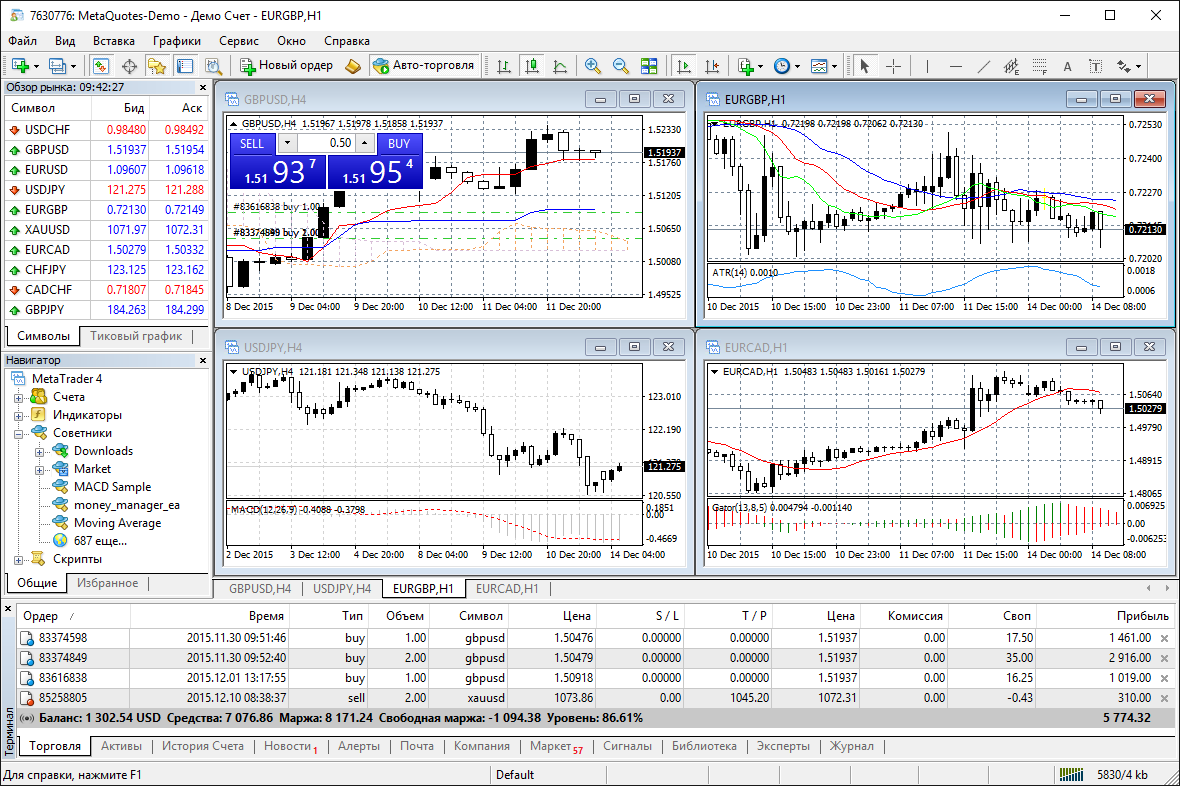
Анализируйте котировки финансовых инструментов при помощи интерактивных графиков и технических индикаторов
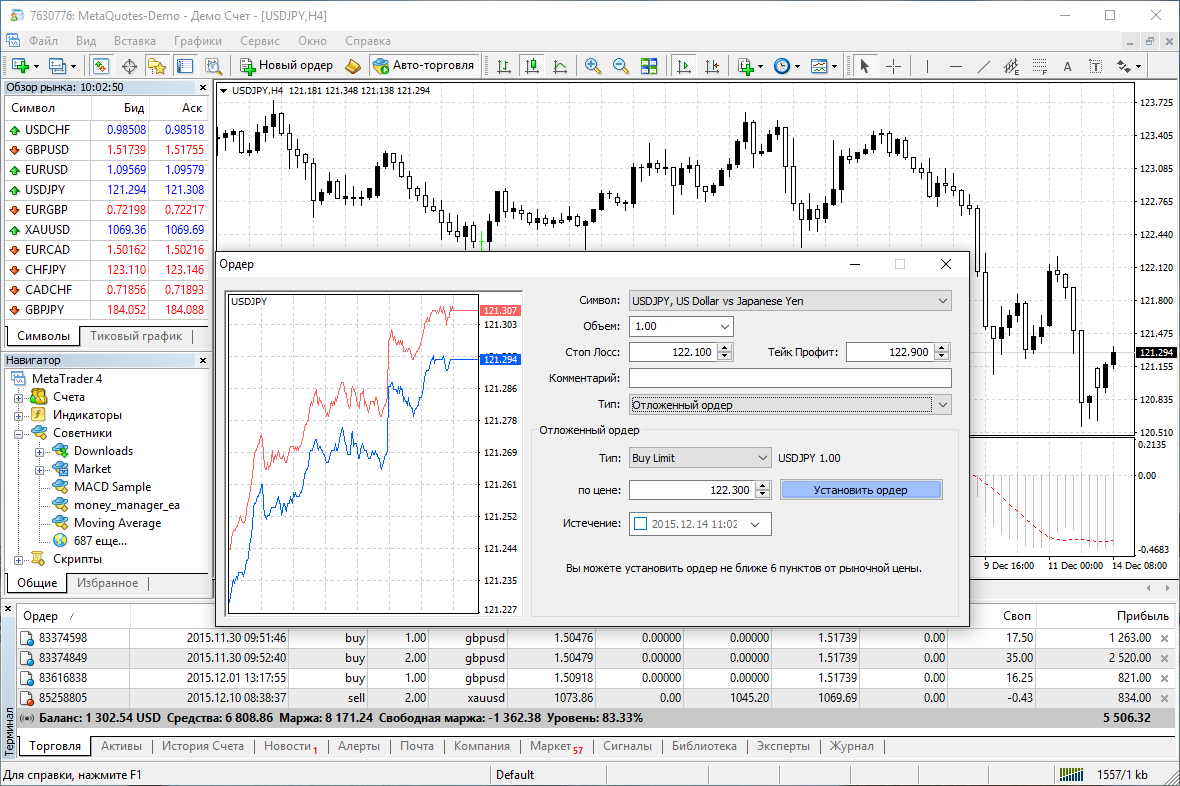
При помощи гибкой торговой системы и поддержки всех видов ордеров вы можете реализовать практически любую стратегию

How To Use MetaTrader 4 (Tutorial For Beginners — How To Use A Charting Platform) [Trading Basics]
Свыше 65 встроенных технических индикаторов и аналитических объектов позволяют рассмотреть котировки валют с разных точек зрения
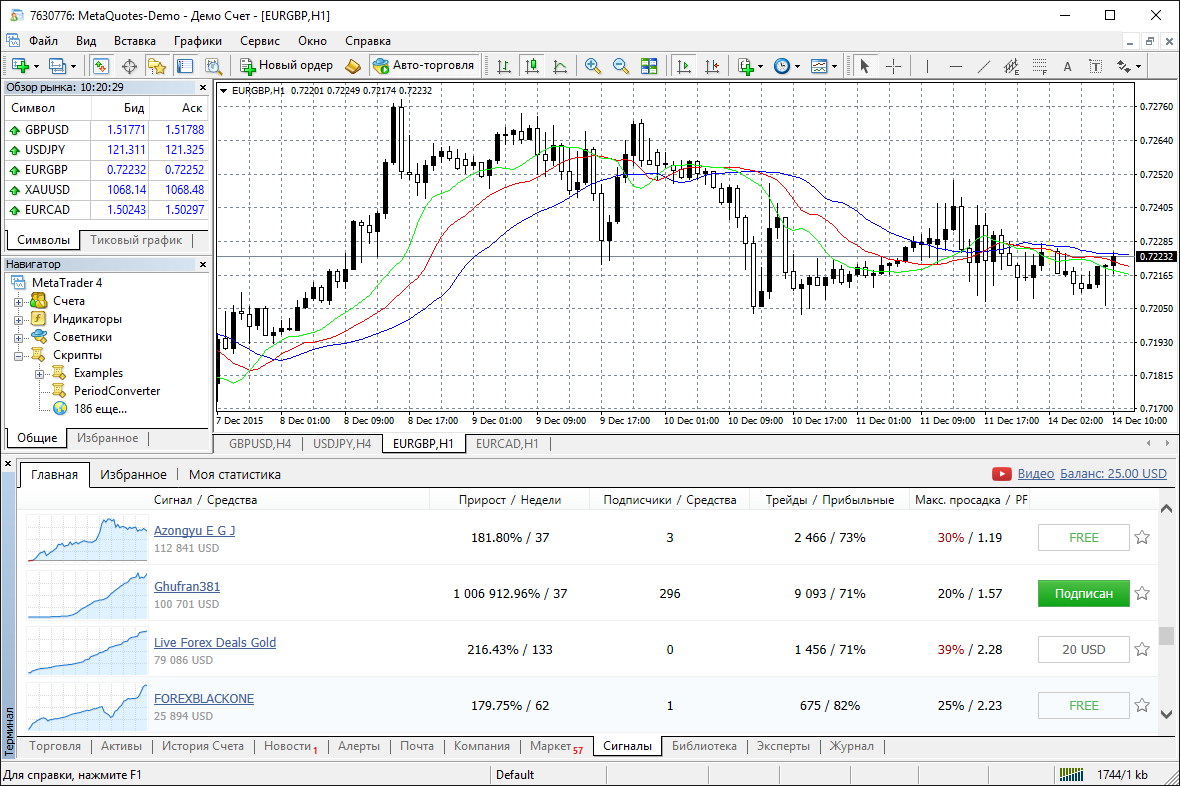
Копируйте сделки успешных трейдеров прямо в платформе при помощи сервиса Торговые сигналы (социальный трейдинг)
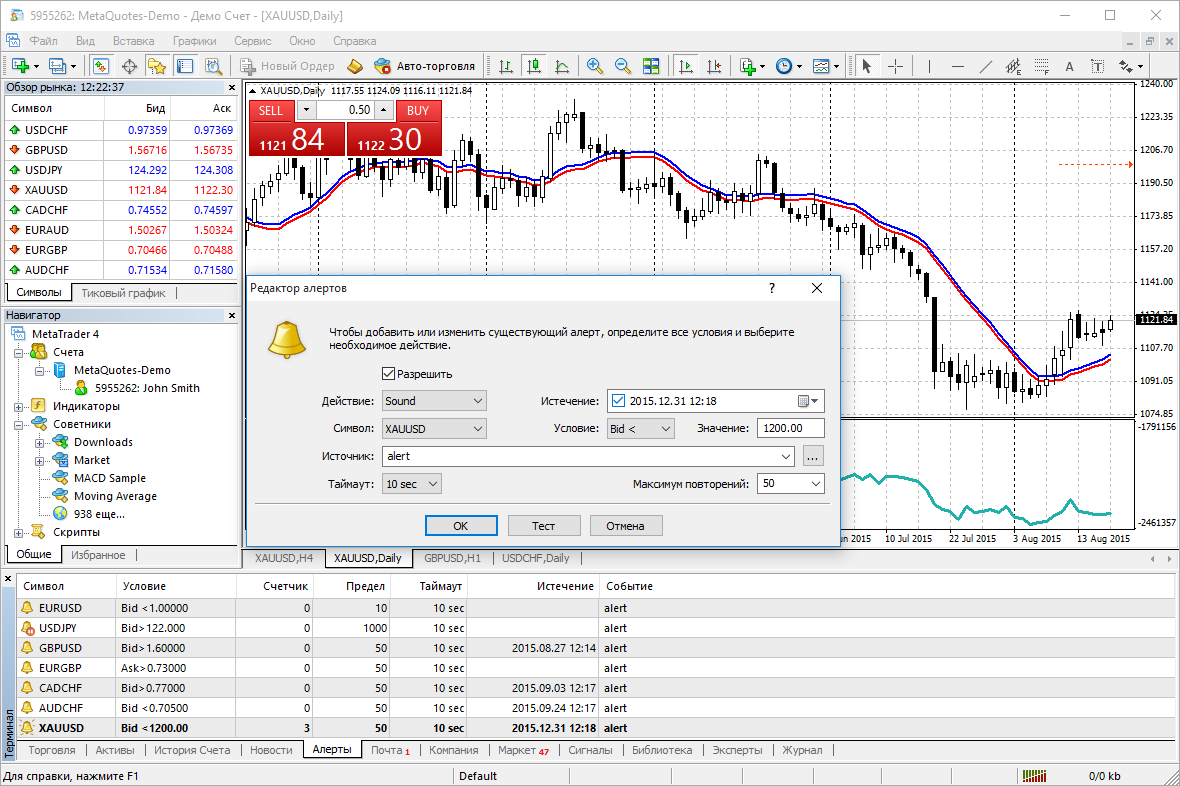
Алерты о торговых событиях сообщат вам о благоприятных торговых возможностях
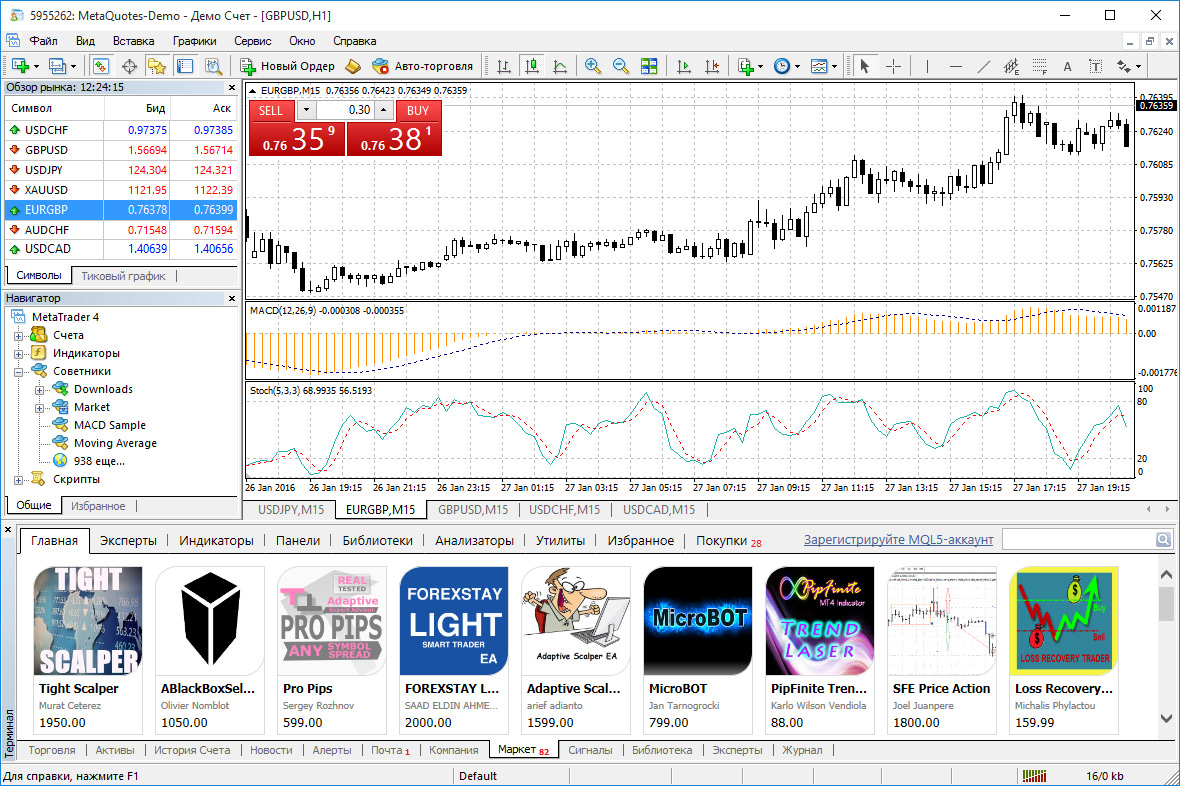
Загляните в Маркет — самый большой онлайн-магазин торговых роботов и технических индикаторов
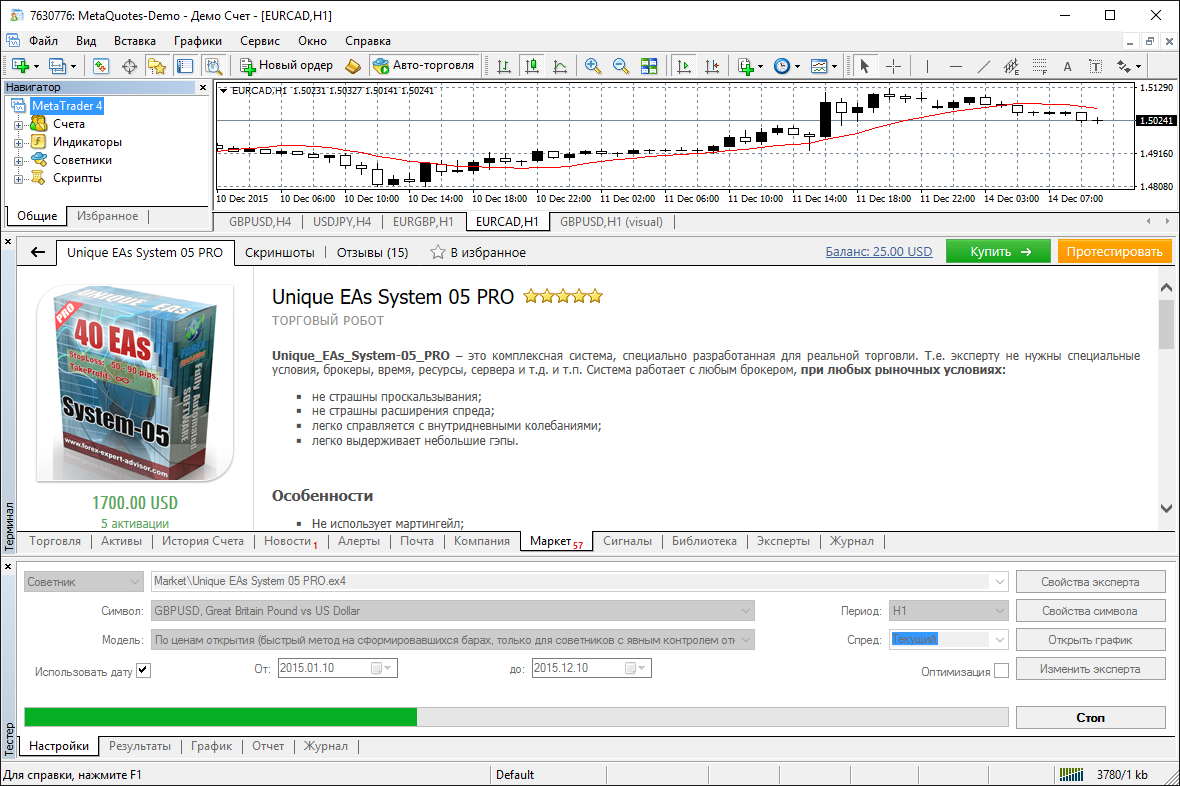
Каждого робота перед покупкой можно протестировать в Маркете
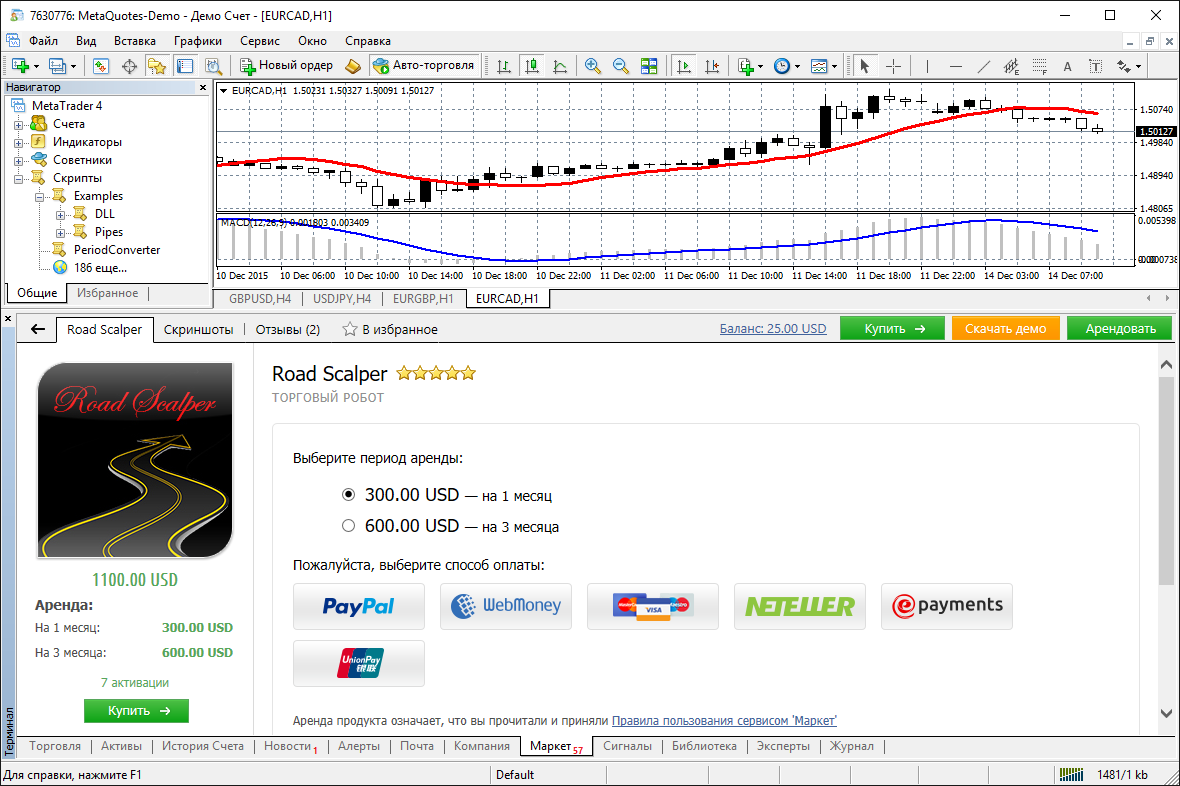
Любую покупку или аренду продукта в Маркете можно оплатить удобным вам способом
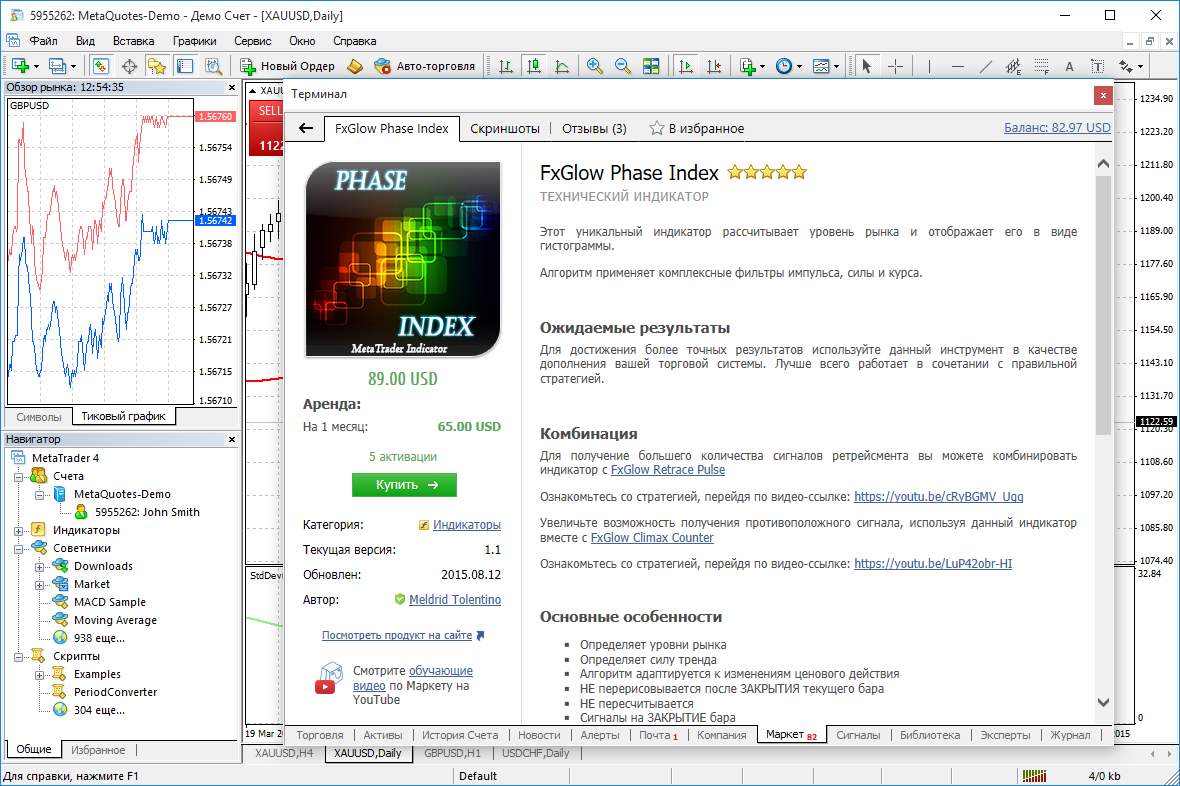
Обязательно ознакомьтесь с описанием продукта в Маркете перед его покупкой
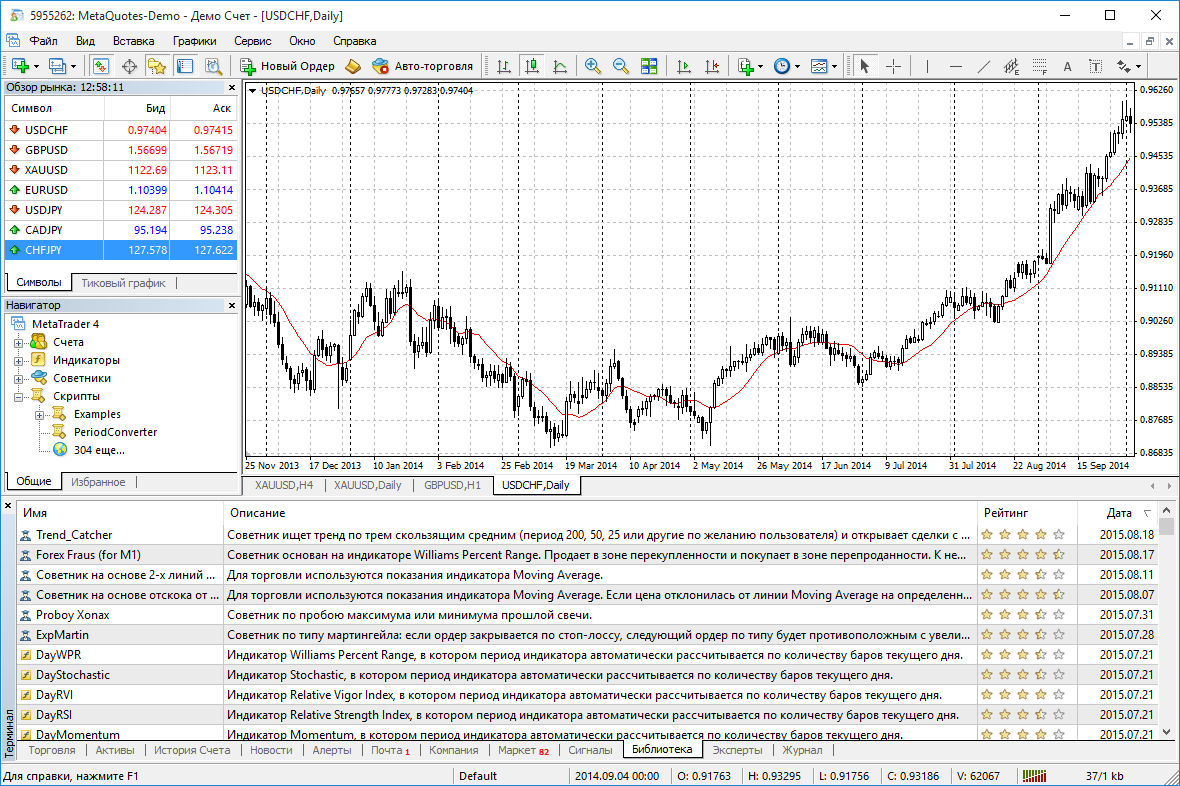
Тысячи бесплатных роботов и индикаторов опубликованы в Библиотеке, и вы можете свободно их скачивать
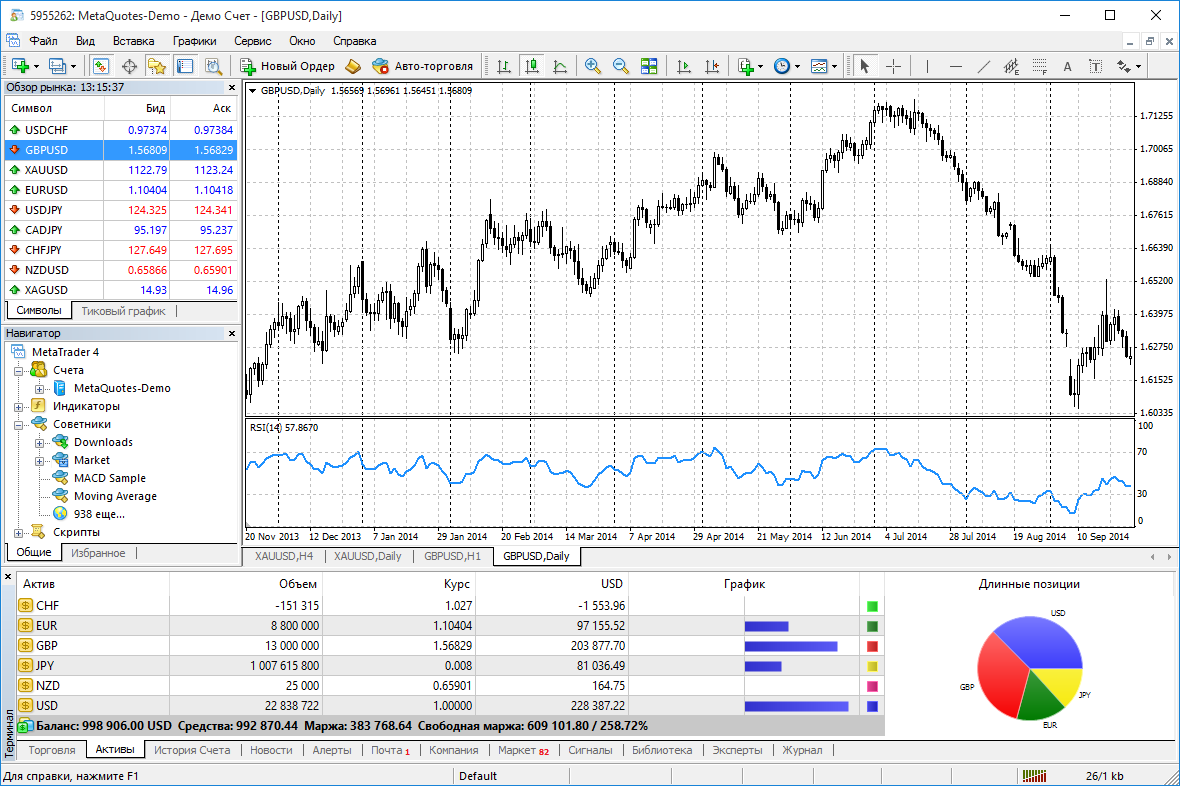
Всегда полезно знать, в какие активы вы инвестировали
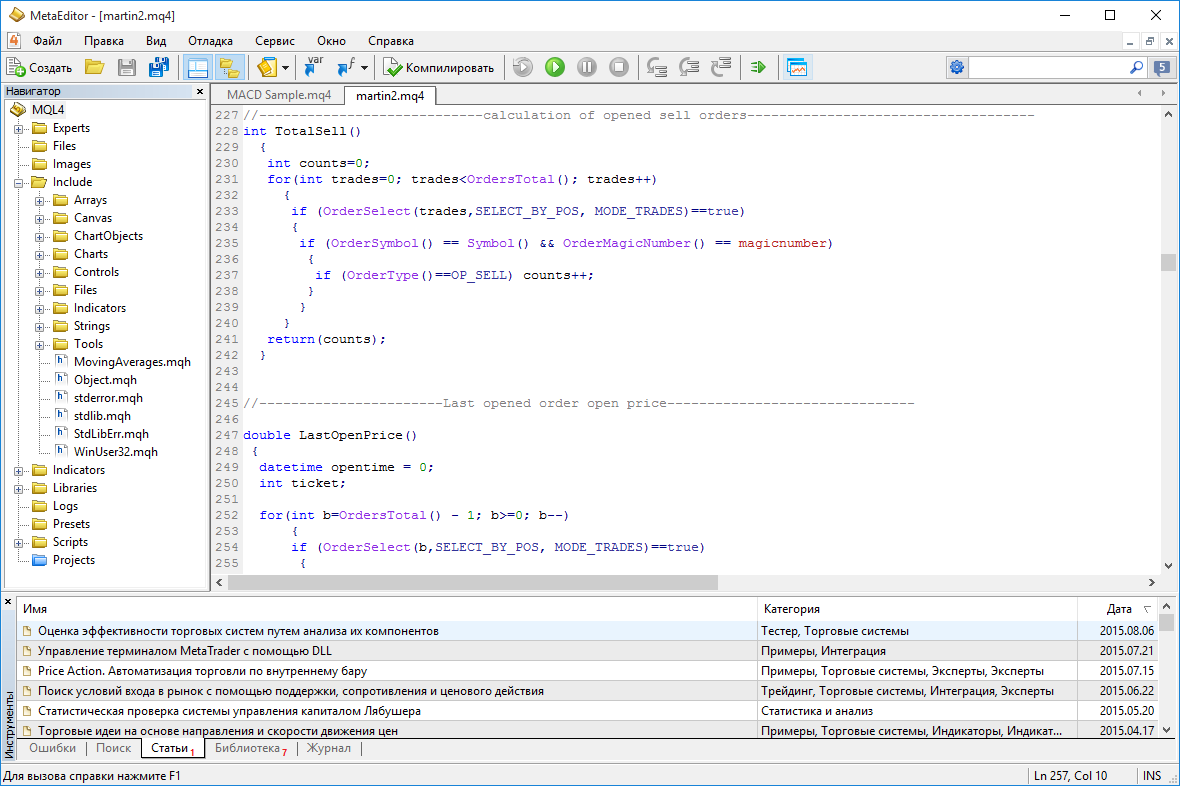
Для разработки торговых роботов и индикаторов используется специализированный редактор — MetaEditor
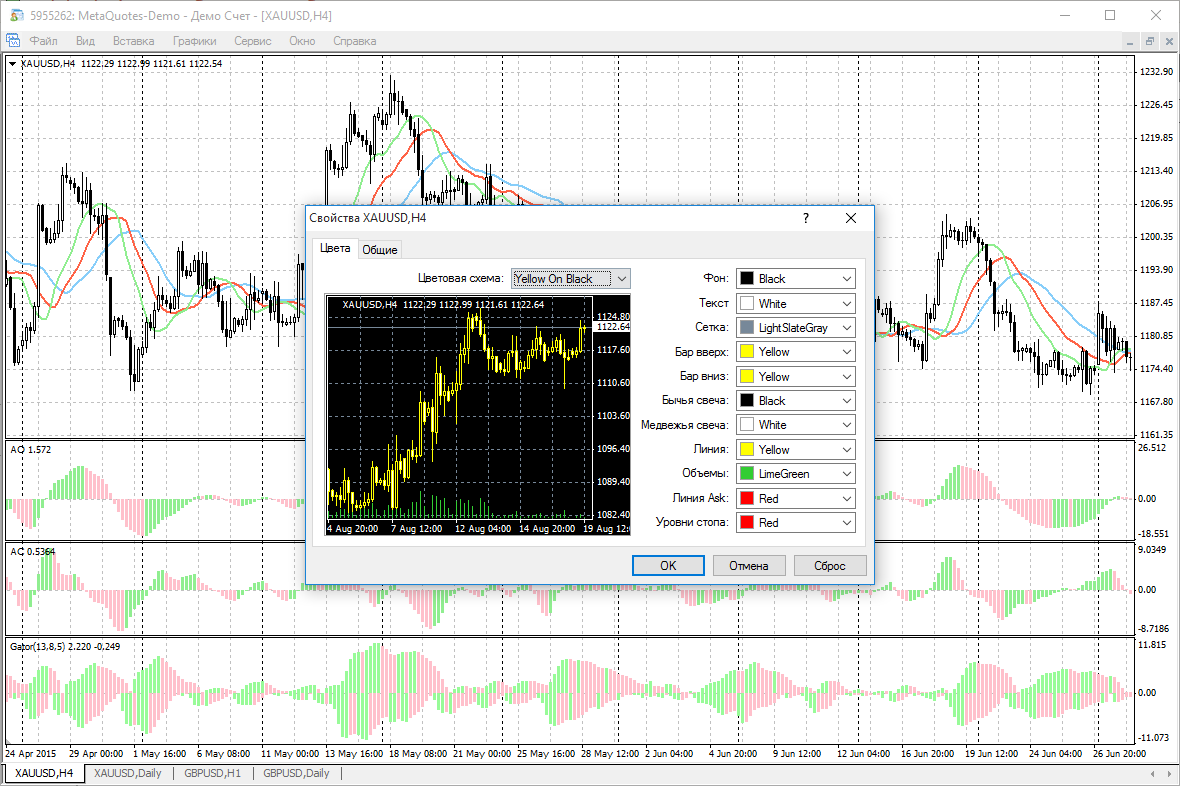
Вы можете настраивать внешний вид графиков, как вам удобно
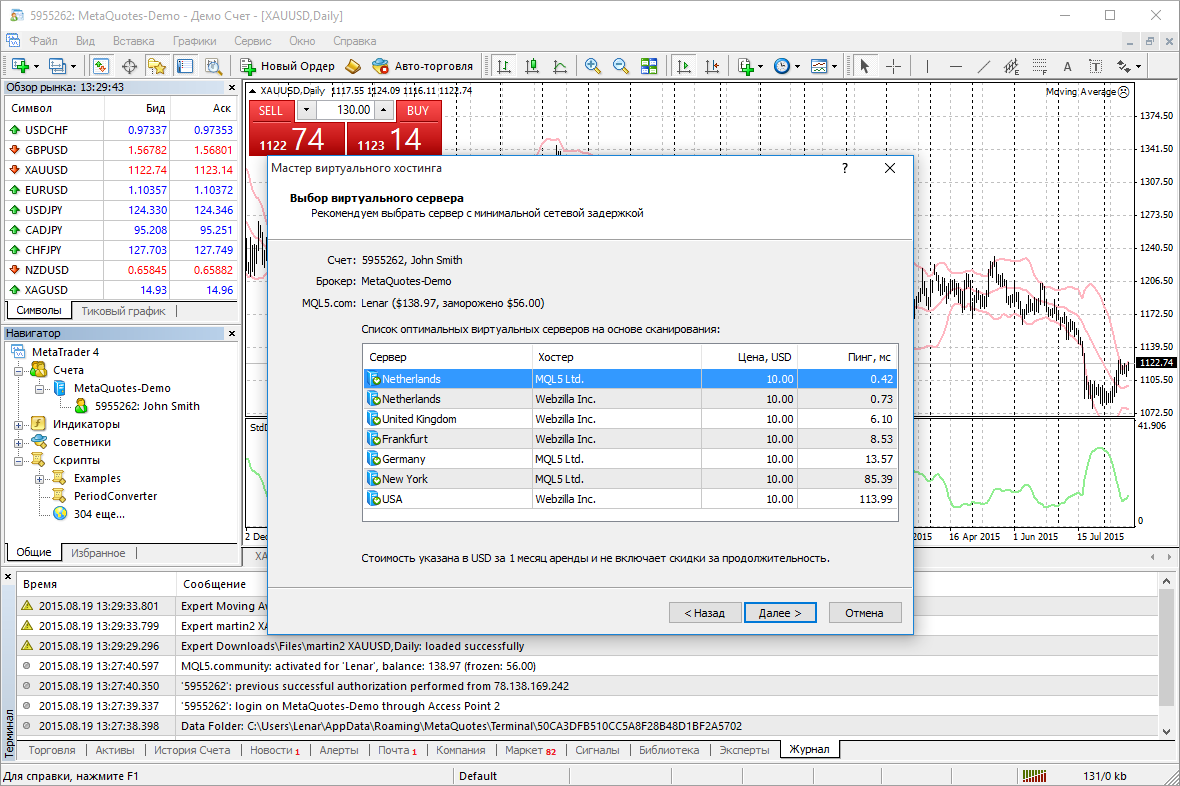
Виртуальный хостинг вы можете заказать прямо из платформы, причем по разумной цене
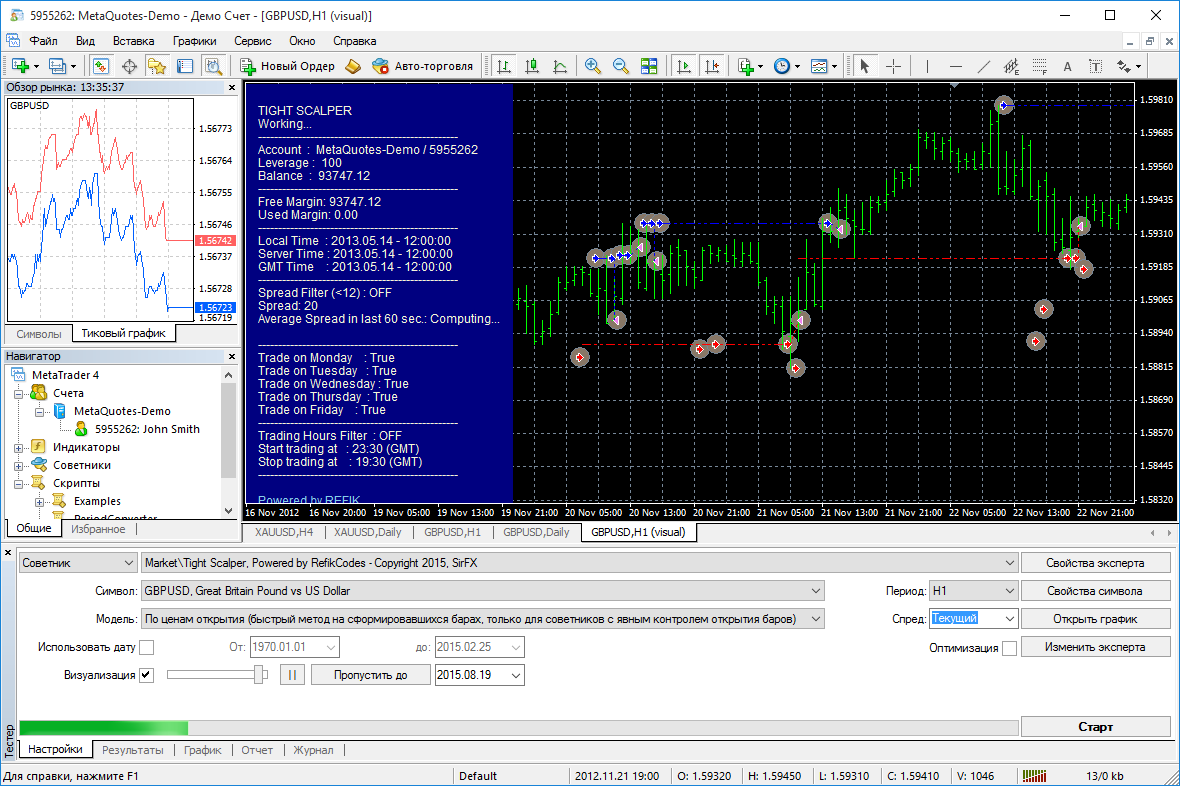
Визуальное тестирование роботов позволит лучше понять их торговый алгоритм
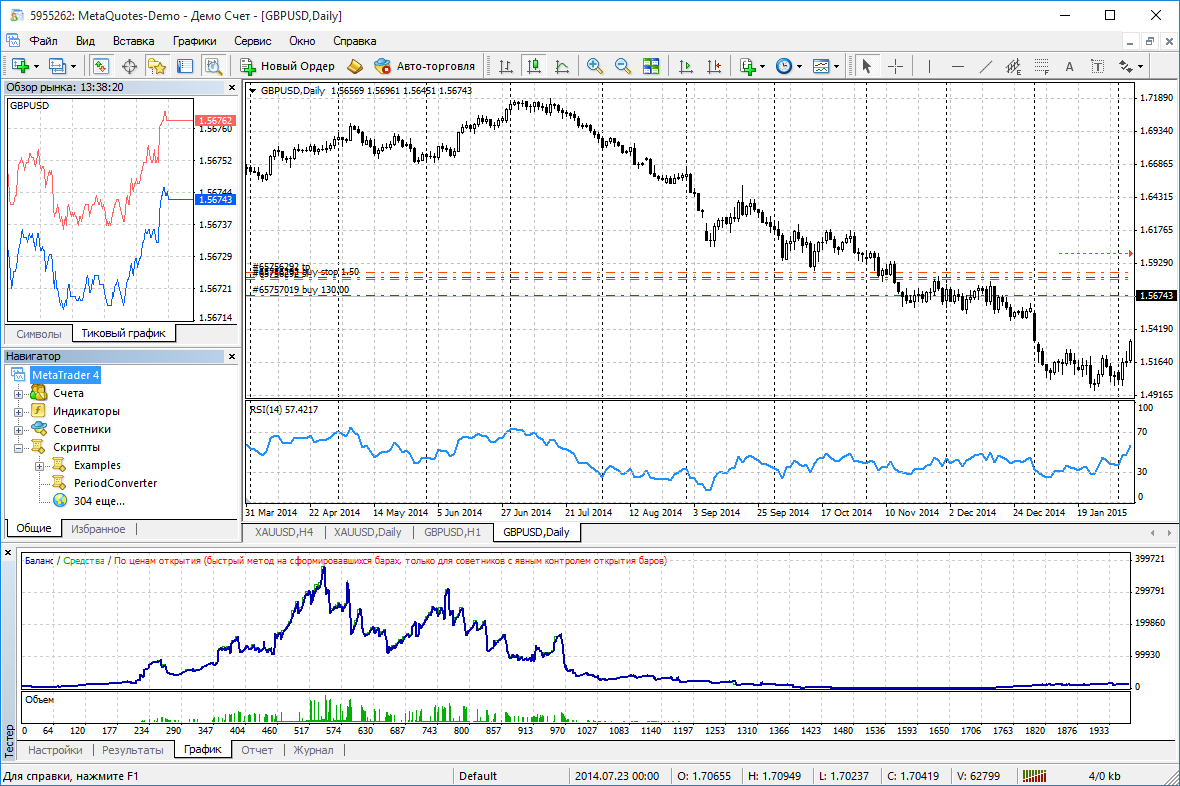
Отчет о тестировании торгового робота расскажет, насколько он хорош
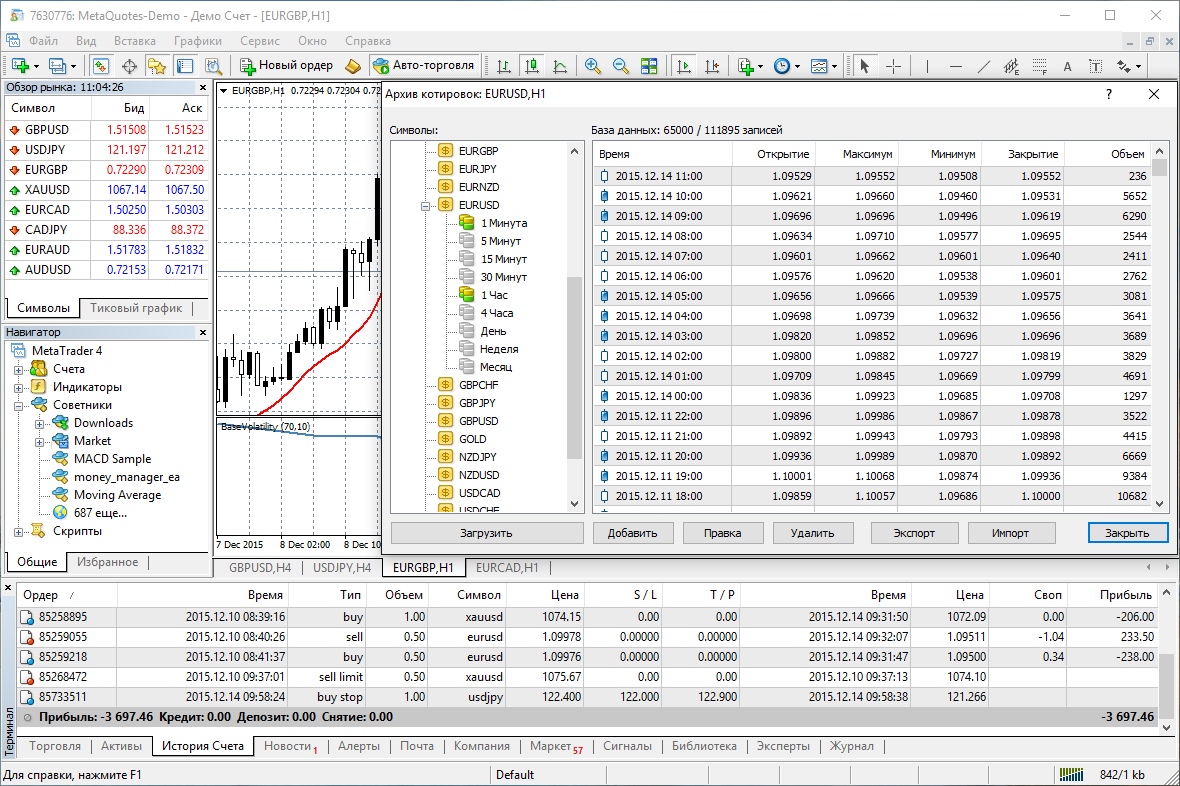
В архиве котировок можно посмотреть котировки любых валютных пар в разрезе от одной минуты до месяца

Ваша десктопная платформа MetaTrader 4 интегрирована с мобильным приложением MetaTrader 4 для Android и iOS. Укажите свой MetaQuotes ID, чтобы получать push-уведомления от запущенных роботов и скриптов прямо на свой смартфон
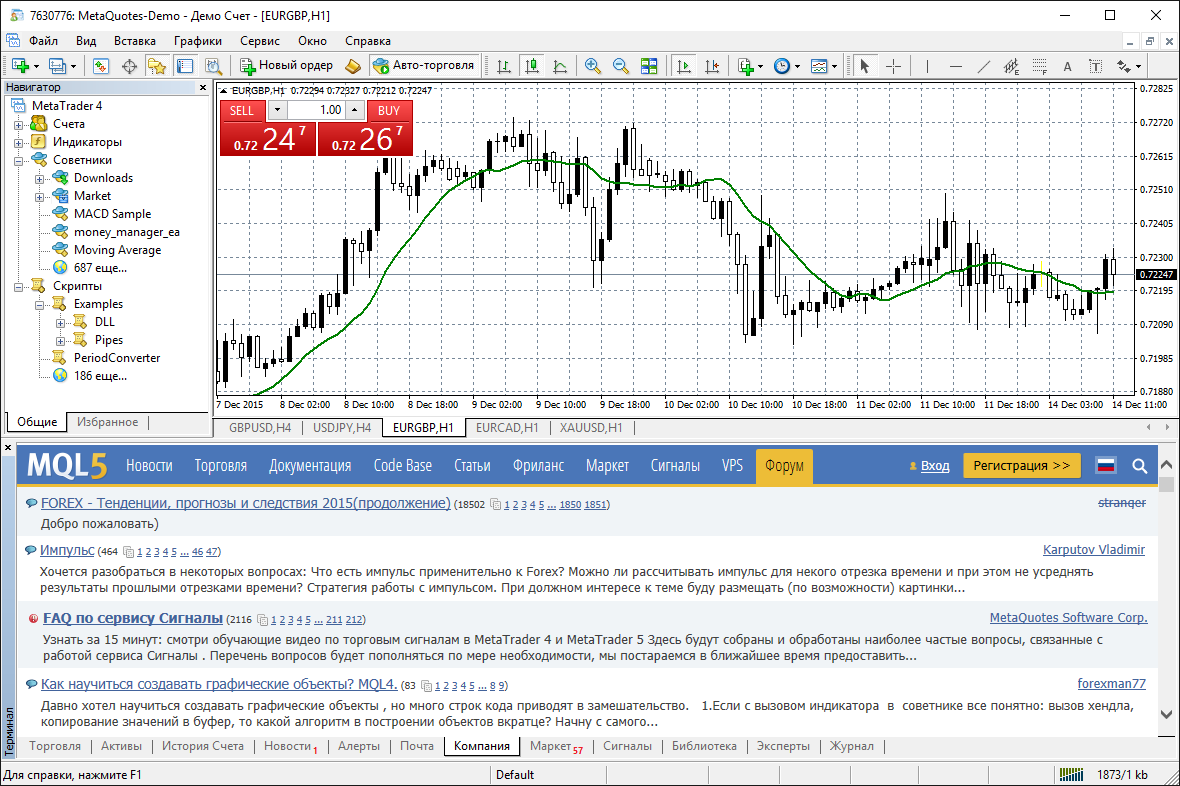
Присоединяйся к самому большому сообществу трейдеров прямо из своей платформы!
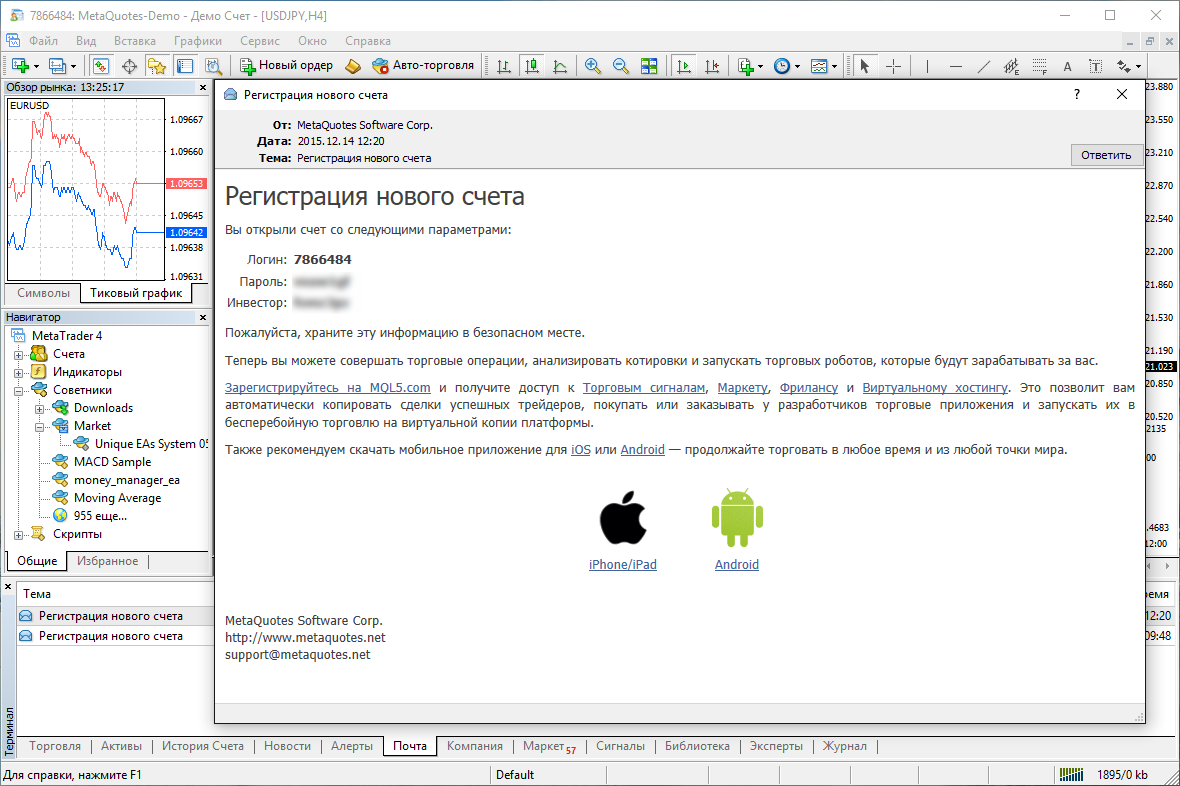
В разделе «Почта» вашей платформы получайте полезную информацию и хинты от разработчиков MetaTrader 4
Торговая система MetaTrader 4
Мощная торговая система MetaTrader 4 позволяет реализовывать стратегии любой сложности.
Рыночные и отложенные ордера, Instant Execution и торговля с графика, стоп-ордера и трейлинг-стоп, тиковый график и торговая история — все к вашим услугам.
С MetaTrader 4 можно торговать действительно гибко и удобно.
- 3 режима исполнения
- 2 рыночных ордера
- 4 отложенных ордера
- 2 стоп-ордера и трейлинг-стоп
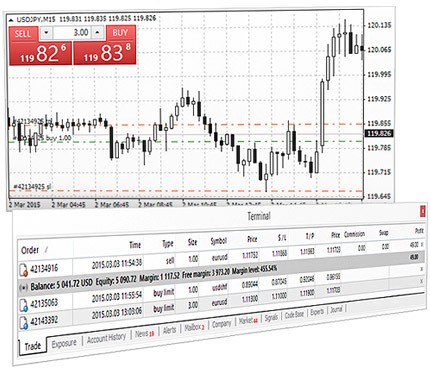
Аналитика в MetaTrader 4
Одной из сильнейших сторон MetaTrader 4 являются аналитические функции.
Онлайн-котировки и интерактивные графики в 9 периодах позволяют рассматривать котировки под увеличительным стеклом и оперативно реагировать на любое движение цены.
23 аналитических объекта и 30 встроенных технических индикаторов сильно помогают в этом, но являются лишь верхушкой айсберга.
Бесплатная библиотека и встроенный Маркет дают тысячи дополнительных индикаторов, и делают аналитические возможности трейдеров безграничными. Если на рынке происходит движение, у вас будут аналитические инструменты, чтобы выявить их и своевременно среагировать.
- Интерактивные графики
- 9 таймфреймов
- 23 аналитических объекта
- 30 технических индикаторов
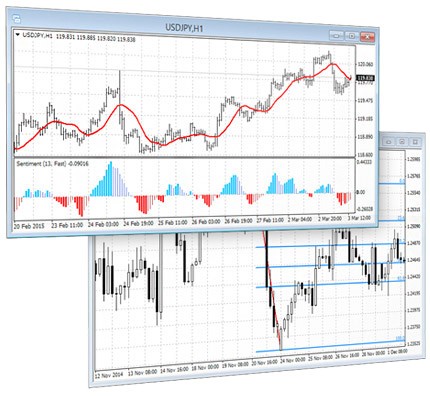
Торговые сигналы и копирование сделок
Не беда, если нет времени торговать самому — MetaTrader 4 может автоматически повторять сделки других трейдеров. Выбираете поставщика сигнала, подписываетесь — и ваш терминал начинает торговать самостоятельно, повторяя сделки провайдера.
К вашим услугам тысячи сигналов с различной прибыльностью и рисковостью, работающие на реальных счетах и на демо, платные и бесплатные.
Выбирайте, и пусть ваш MetaTrader 4 торгует за вас.
- Тысячи поставщиков
- Тысячи торговых стратегий
- Любые торговые условия
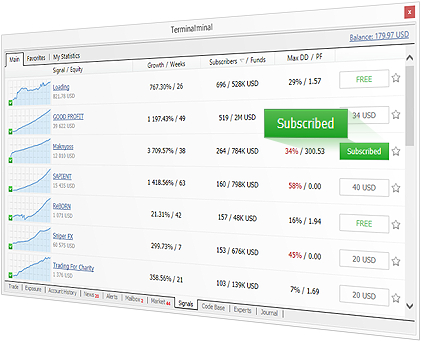
MetaTrader Market
Лучшее место, чтобы найти торгового советника или новейший технический индикатор — это встроенный Маркет.
Прямо в платформе можно купить любой из тысяч торговых роботов или индикаторов и тут же запустить их в торговлю. Процесс покупки прост, максимально прозрачен и безопасен.
- самый широкий выбор продуктов для трейдинга в мире
- 1 700+ торговых роботов и 2 100+ технических индикаторов
- бесплатные и коммерческие продукты
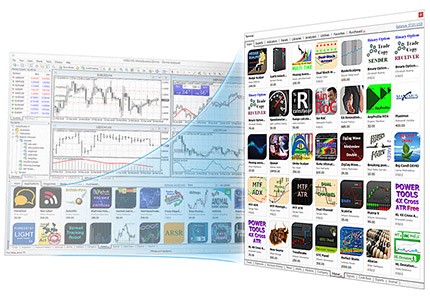
Алгоритмический трейдинг
Практически любую торговую стратегию можно формализовать и реализовать в виде торгового советника, чтобы он автоматически торговал за вас. Да, роботу можно передать полное управление над торговлей и аналитикой, и освободиться от рутины рыночного анализа.
В MetaTrader 4 имеется целая среда для самостоятельной разработки, тестирования, и оптимизации программ алгоритмического/автоматического трейдинга.
Созданное таким образом приложение можно использовать в своей торговле, опубликовать в библиотеке бесплатных кодов или продавать в Маркете.
- Язык торговых стратегий MQL4
- Редактор MetaEditor
- Тестер стратегий
- Библиотека бесплатных роботов
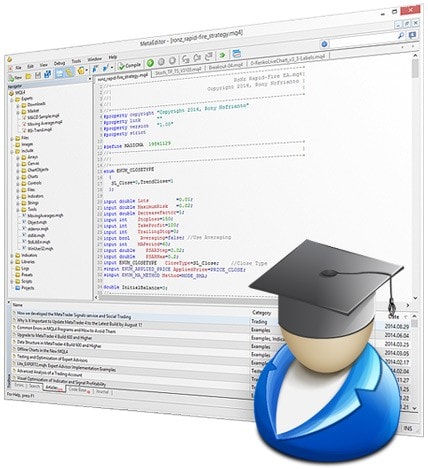
Мобильный трейдинг
Смартфоны и планшеты незаменимы в трейдинге, когда вы вдали от компьютера.
Используйте специальные версии MetaTrader 4 на своих iPhone/iPad и Android-устройствах, чтобы торговать на финансовых рынках.
Функционал мобильных торговых платформ приятно удивит вас — полная поддержка торговых функций, широкие аналитические возможности с поддержкой технических индикаторов и других графических объектов и, конечно же, все это — из любой точки мира 24 часа в сутки.
- Поддержка iOS и Android OS
- Полный набор торговых ордеров
- Аналитика и технические индикаторы
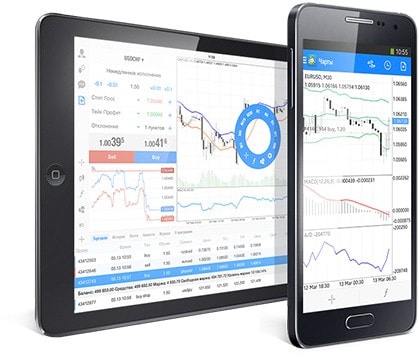
Алерты и финансовые новости
Последние финансовые новости позволяют подготовиться к неожиданным движениям цены финансового инструмента и предпринять правильные торговые решения.
Алерты заранее проинформируют, и вы оперативно вмешаетесь в торговую ситуацию.
- Оперативная финансовая информация
- Своевременное оповещение
- Различные рыночные условия
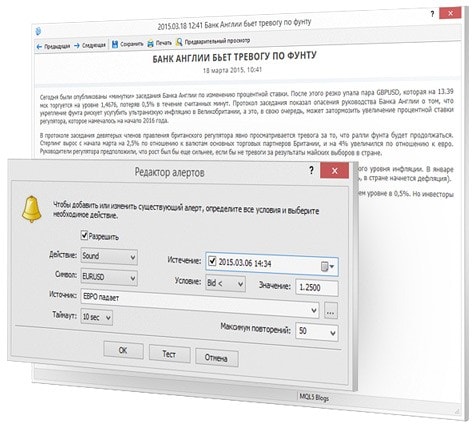
MetaQuotes разрабатывает программное обеспечение и не предоставляет инвестиционных или брокерских услуг
Источник: www.metatrader4.com
Подробный обзор торговой платформы MetaTrader4

Удобная торговая платформа немаловажный фактор для успешной торговли. Именно поэтому терминал МetaTrader4 популярен как среди трейдеров, так и брокеров рынка форекс. Функциональность достигнута благодаря интеграции в mt4 информационно-аналитической системы — одной из лучших на сегодняшний день. В этой статье поговорим подробнее об особенностях торговой платформы MT4.
Рассмотрим следующие моменты:
- Что это такое метатрейдер и возможности терминала MT4;
- Первое знакомство с терминалом;
- Инструкция по работе с интерфейсом MetaTrader4;
- Открытие и закрытие сделок в МетаТрейдере;
- Работа со скриптами, индикаторами и экспертами;
- Особенности терминала.
Функциональные особенности MT4

Важно! Я веду этот блог уже почти 10 лет. Все это время я регулярно публикую отчеты о результатах публичных инвестиций. Сейчас мой публичный инвестпортфель — более 5 000 000 рублей.
Со временем этот сайт стал больше базой знаний для читателей, а все актуальные события в портфеле и не только я публикую в открытом телеграм-канале. Подписывайтесь, если хотите быть в курсе того, куда я инвестирую.
Терминал МetaTrader4 предоставляет пользователям функционал, которого нет в аналогичных торговых платформах:
- набор инструментов для проведения технического анализа;
- редактор для написания индикаторов, стратегий и скриптов;
- тестер стратегий;
- новости форекс в режиме реального времени;
- возможность открытия учебного счета;
- заключение сделок одним кликом мыши;
- удержание сделки в течение длительного срока;
- работа с несколькими валютами на одном счете.
Интерфейс платформы прост и понятен – начинающие трейдеры осваивают его в течение нескольких часов. Указанный перечень возможностей платформы далеко не полный, но достаточный для понимания популярности mt4.
Где скачать MT4, начало работы с платформой

Торговый терминал любого брокера устанавливается одинаково. Для этого необходимо скачать (всегда бесплатно) установочный файл МТ4 с сайта брокера и запустить его. После запуска требуется согласиться с лицензионным соглашением и следовать указаниям установщика.
Внимание! У каждого брокера терминал MetaTrader4 имеет свои настройки. Поэтому при работе с несколькими брокерами, необходимо пользоваться платформами (например, скачать MT4 компании Амаркетс можно тут), представленными на официальных сайтах брокеров.
Следует отметить, что на один компьютер можно установить несколько терминалов одного брокера. Для этого надо просто выбрать другую директорию для установки. Кроме того, пользователь может установить на свой компьютер неограниченное количество терминалов от разных брокеров.
Наличие демо-счета позволяет трейдеру более полно изучить функционал, отработать навыки анализа и алгоритма работы, при желании – протестировать выбранную стратегию. Во время первого запуска торговой платформы в специальном окне пользователю предлагается зарегистрировать демо-счет. Эту же операцию можно осуществить с помощью меню «Файл → Открыть счет».

После заполнения формы «Персональные данные», следует выбрать наиболее быстрый сервер. В следующем окне следует нажать кнопку «Сканирование», в результате чего сервер с минимальным пингом переместится на первое место.
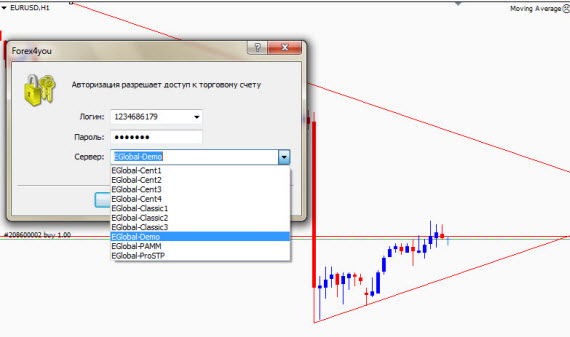
После открытия счета появляется окно с данными для входа в терминал, которые необходимо записать или скопировать. В случае сбоя при открытии счета необходимо вернуться на шаг назад и повторить процедуру.
Важно: При использовании демо-счета надо помнить несколько правил:
демо-счет автоматически закрывается при полном отсутствии активности на нем в течение определенного срока, установленного брокером;
открыть можно неограниченное количество таких счетов;
в терминале можно открыть только демо-счет. Счет на реальные деньги открывается на сайте брокера.
В процессе использования платформы периодически требуется вводить логин и пароль. При этом некоторые ошибки не позволяют такой вход осуществить.
Вход осуществляется через меню «Файл → Логин». Необходимо обратить внимание на то, что при выборе инвесторского пароля функционал терминала будет недоступен. Инвесторский пароль позволяет только наблюдать за торговлей на счете и анализировать графики.
Далее следует выбрать сервер, соответствующий номеру счета. Ошибочный выбор не позволит осуществить вход в терминал и в правом нижнем углу рядом с индикатором соединения появится надпись «Неверный счет».

Если установить галочку напротив опции «Хранить личные данные», следующий вход произойдет в автоматическом режиме.
Наличие соединения отображается в правом нижнем углу терминала в виде сине-зеленого индикатора и указателя трафика рядом. Если соединение отсутствует, индикатор неактивен, а вместо трафика появится надпись «Нет связи».
Соединение при входе в платформу появляется в течение некоторого времени. Если связь так и не появилась, следует пересканировать серверы, для чего необходимо щелкнуть мышью на надписи. В результате этого появится необходимое окно, в котором можно попробовать выбрать сервер вручную, если брокер предоставляет такую возможность. Длительное отсутствие связи может произойти по следующим причинам:
- отсутствие интернет-соединения у провайдера;
- работа антивируса или другой программы, использующей тот же канал данных;
- технический сбой у брокера. При частом повторении такой проблемы следует принять решение о его смене – от этого зависит стабильность работы трейдера на рынке форекс.
При использовании нескольких счетов в одной платформе, вход осуществляется аналогично, при этом в меню «Навигатора» отображаются все имеющиеся счета пользователя, активирующиеся двумя щелчками мыши.
Инструкции по работе с Metatrader4
Интерфейс торговой платформы МетаТрейдер4 состоит из нескольких блоков и выглядит следующим образом.
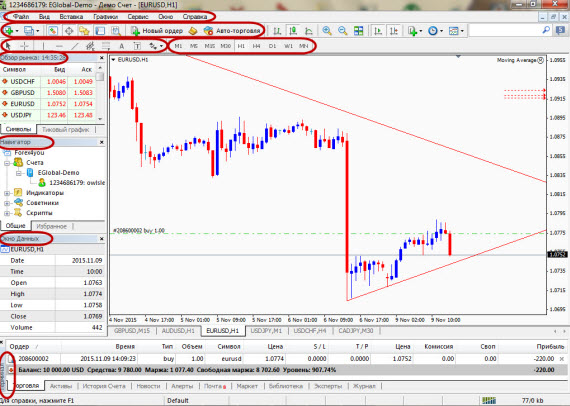
В главном меню сосредоточен функционал управления платформой. На панели графиков можно настраивать вид их отображения и использовать аналитические инструменты платформы. Панель графических инструментов содержит дополнительные возможности для анализа. Переключение таймфреймов графика так же осуществляется на отдельной панели.
Валютные пары, предоставляемые брокером, содержатся в окне «Обзор рынка». Эта панель является динамической, с изменяющимися онлайн котировками.
Ценовой график располагается в отдельном окне. При этом поддерживается многооконный режим, позволяя открывать одновременно несколько графиков и использовать их индивидуальные настройки.
В окне «Навигатор» отображаются счета пользователя, а так же имеющиеся и отдельно установленные в терминал различные аналитические инструменты — торговые роботы, индикаторы и скрипты.
Окно «Терминал» предоставляет сведения о размере депозита, открытых сделках и их текущем состоянии. На дополнительных вкладках можно увидеть историю торговых операций, ознакомиться с текущими новостями форекс, получить сообщения брокера. История торговых операций содержится во вкладке «Журнал».
Удобство торгового терминала заключается в том, что пользователь может настроить рабочие окна по своему усмотрению. Он может закрыть ненужные окна, переместить их, расположить несколько графиков в любом порядке, растянуть их или, наоборот, уменьшить. Все управление осуществляется с помощью мыши и интуитивно понятно. Еще одной полезной функцией является возможность настройки шаблонов, с помощью которых можно применить необходимый интерфейс к любому вновь открываемому графику.
Алгоритм открытия ордера
Отдельно следует описать процесс входа в позицию. Есть несколько способов, основными из которых являются:
- нажатием кнопки «Новый ордер» на панели инструментов;
- кликнуть в поле графика цены правой клавишей мыши и выбора в меню пункта «Торговля → Новый ордер».
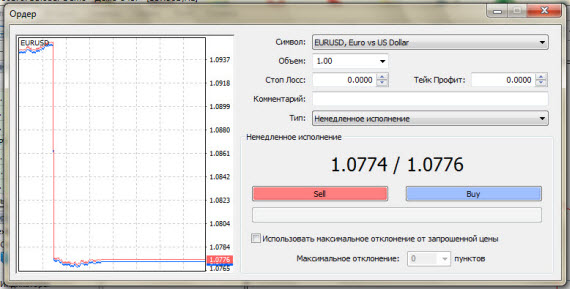
При этом в окне отображается валютная пара активного графика. Изменить инструмент можно нажатием на стрелку рядом с символом. Необходимо заметить, что отображаются только пары, содержащиеся в таблице «Обзор рынка».
Важно: Для того, что бы в окне содержались все предоставляемые брокером валюты, нужно кликнуть правой кнопкой мыши в поле «Обзор рынка» и выбрать строку «Показать все символы».
Далее устанавливается размер лота в поле «Объем», а так же stop loss и take profit. Вид исполнения ордера – немедленное или отложенный ордер, выбирается в соответствующем поле. Еще ниже расположены текущие цены, по которым будет открыта сделка. Заключительный этап – выбор вида ордера: продажа sell или покупка buy, для чего имеются соответствующие кнопки красного и зеленого цвета.
Для избежания реквот (отказа брокера от исполнения по запрошенной цене), вследствие волатильного рынка, можно активировать функцию «Использовать максимальное отклонение от цены».
В случае установки stop loss и take profit сделка закроется по этим ордерам. Но возможен и ручной выход из позиции по текущей цене, для чего нужно кликнуть по строке ордера в блоке «Терминал» правой кнопкой мыши и в контекстном меню выбрать — «Закрыть ордер». Вслед за этим откроется окно ордера, где надо будет нажать на желтую кнопку закрытия ордера, содержащую параметры закрытия.
Работа со скриптами, индикаторами и экспертами
Возможность пользования широким набором технических инструментов для более полного анализа рынка, имеющимся в терминале, является отличительной особенностью mt4. Кроме того, наличие редактора MetaEditor позволяет трейдеру, владеющему языком программирования MQL4, самостоятельно писать и размещать в терминале скрипты – небольшие программы для выполнения разового действия, а так же собственные индикаторы и эксперты. Индикаторы можно устанавливать, выбрав их из меню «Вставка» или перетаскиванием мышью на график из окна «Навигатор».
Остальной софт устанавливаются аналогично перетаскиванием или щелчком правой кнопки мыши по значку и выбором пункта «Исполнить на графике» — для скрипта, или «Присоединить к графику» — для эксперта. Многие скрипты в случае необходимости повторного использования требуют и повторной установки во время запуска.
Особенности MetaTrader4
Многие трейдеры не идут дальше изучения основных возможностей терминала. И совершенно напрасно. Дело в том, что платформа имеет ряд скрытых возможностей, с помощью которых можно значительно облегчить процесс торговли. Рассмотрим наиболее важные из них.
Возможность «торговли одним кликом» появилась в последних версиях терминалов и способствует более оперативной работе с ордерами. Ее особенность состоит в том, что ордера открываются и закрываются на графике с помощью мыши. Для активации следует войти в меню «Сервис → Настройки → Торговля», где установить галочку напротив пункта «Торговля одним кликом».
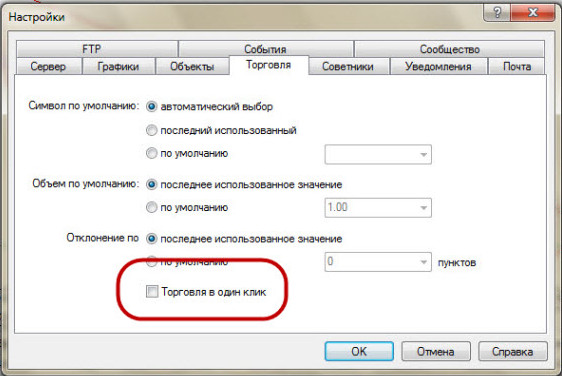
После активации функции в левом верхнем углу графика появляется окно с данными рыночной цены, размером лота и кнопками для открытия ордера. Установка stop loss и take profit осуществляется перетаскиванием линии цены на расчетные уровни.
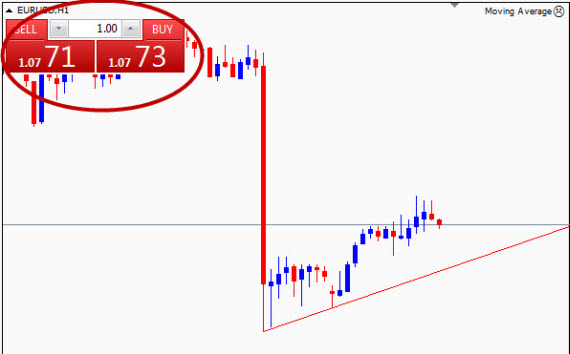
Важно: Операции с ордером выполняются без запроса подтверждения, поэтому прежде чем принять решение о входе в позицию, необходимо окончательно определить параметры сделки и точки выхода.
Для закрытия ордера необходимо щелкнуть правой кнопкой мыши на линии ордера и во всплывающем меню выбрать соответствующий пункт.
Несколько полезных функций имеет окно «Обзор рынка». Во-первых, просмотр свойств валютных пар позволяет узнать несколько их важных для торговли характеристик. Для этого нужно вызвать контекстное меню, кликнув в поле окна правой кнопкой мыши и активировать пункт меню «Символы». Далее кликнуть на интересуемой паре, в результате чего справа становится активной кнопка «Свойства».
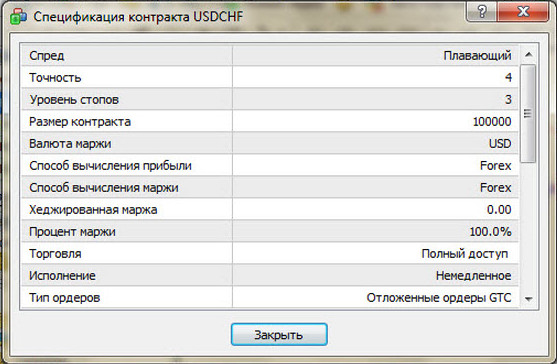
Во-вторых, выбрав в меню строку «Окно котировок», можно разместить на рабочем столе компьютера окно текущих котировок, расположенное поверх окон. Эта функция полезна при открытой сделке и необходимости выполнения какой-то иной работы на компьютере.
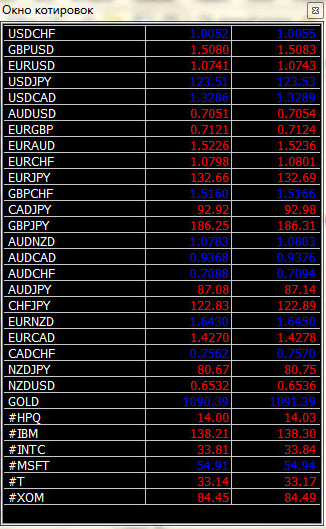
Полезную функцию для анализа ранее совершенных сделок имеет окно «Терминал». Например, если перетащить сделку, расположенную во вкладке «История счета» на график, эта сделка отобразится в графическом виде.
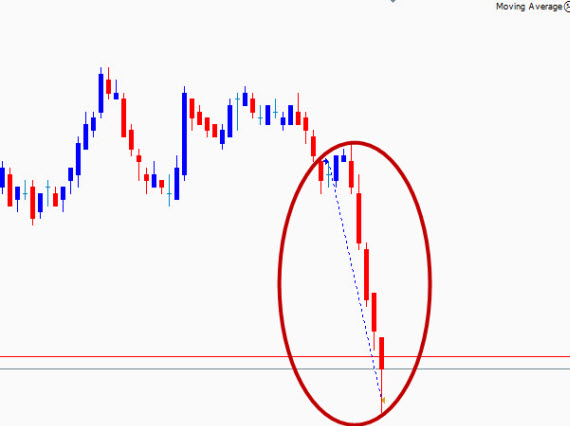
Кроме того, если при этом удерживать кнопку Shift, на ценовом графике отобразятся все сделки по этой валютной паре. Эта функция будет полезна при проверке работы эксперта.
Многие торговые стратегии предполагают выход из сделки в виде частичного закрытия лота. Но не многие знают, что такая операция в MT4 осуществима. Для этого следует выполнить действия, аналогичные действиям при полном закрытии ордера, но в поле «Лот» установить ту часть сделки, которую необходимо закрыть.
Очень важная функция расположена на основной панели. Наверное, у любого трейдера бывали случаи ошибочного закрытия окна графика, которое может вызвать нежелательные последствия, особенно, когда на нем были установлены различные инструменты для анализа. Для восстановления потерянного графика необходимо войти в меню «Файл → Открыть удаленный» и выбрать нужный.
Вот неплохая видеоинструкция о том, как пользоваться терминалом Metatrader4.
Наверное, утверждение о том, что знание функциональных возможностей торгового терминала является основой для успешной торговли, не будет ни для кого большим секретом. Мастерство в трейдинге приходит с опытом, в том числе с опытом использования торговых платформ.
В этой статье содержится только самая основная информация, которая позволит начинающему трейдеру не совершить ошибки в самом начале своей торговли. Многие из подобных возможностей откроются пользователю после внимательного изучения инструкции торгового терминала metatrader4.
Очень хотелось бы, что бы опытные трейдеры поделились своими знаниями о возможностях терминала, которые могли бы стать полезными для всего трейдерского сообщества.
Всем удачной торговли и профита!
Источник: smfanton.ru
Metatrader 4 (МТ4, Метатрейдер 4): как пользоваться для чайников, инструкция для новичков

Открывать и закрывать сделки трейдеры могут через брокера, отдавая ему распоряжение, но многие торгуют самостоятельно. Для этого они используют MetaTrader 4, этот торговый терминал отличается легкостью установки и удобством использования.
Терминал MetaTrader 4 — как начать торговлю
Платформа была разработана в 2005 году , этим занималась компания MetaQuotes. Терминал бесплатный. Он поддерживает более 40 языков, поэтому его используют трейдеры в разных странах мира. Интерфейс отличается удобством , есть все необходимое для совершения сделок, для автоматической торговли с помощью советников.
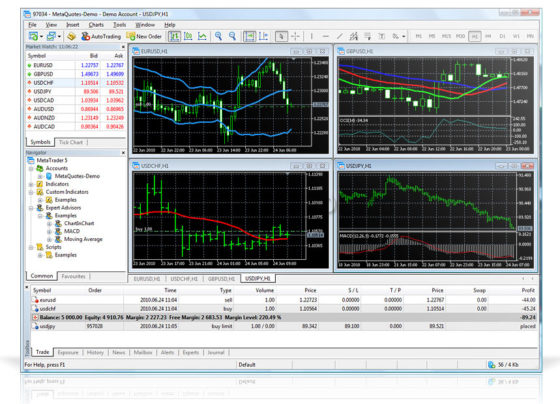
Хотя приложение изначально разрабатывалось для Форекс, оно подходит для торговли металлами, индексами и другими активами . Управление MT4 интуитивно понятно.
Установка программы/терминала — первый шаг к трейдингу

Для самостоятельной торговли на Форекс сначала нужно выбрать брокера, затем зарегистрировать личный кабинет и открыть счет . После этого клиент скачивает торговый терминал, устанавливает его. Программу предоставляет брокер, поэтому торговая платформа есть в доступе на его сайте.
Разработчики создали терминалы для компьютеров, айпадов, айфонов, и устройств, работающих на Андроид .
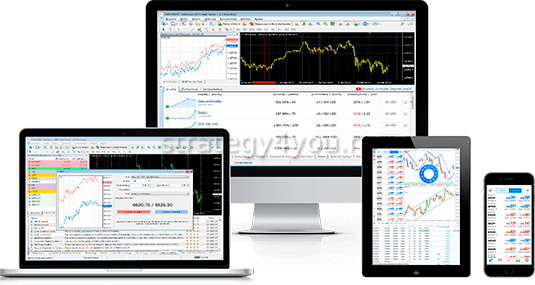
Общее руководство по установке следующее:
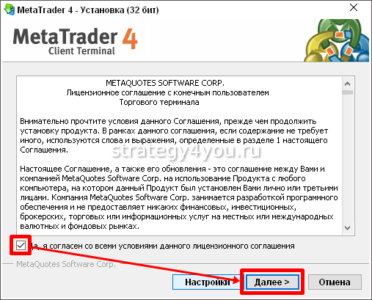
- После скачивания файла и его распаковки активируется Мастер установки .
- Выбирают, в какую папку будет установлен торговый терминал. По умолчанию это диск С, папка Program files . Если нужно выбрать другой жесткий диск, нажимают кнопку “Обзор”.
- Когда выбрано место установки, кликают “Далее”. Начинается процедура установки , она осуществляется автоматически, трейдеру ничего не нужно делать.
Процесс завершается тем, что на рабочем столе появляется ярлык . Кликнув по нему, можно открыть MT4.

Демо счет в MT4 — способ проверить свою стратегию
Работа начинается с того, что клиент брокера регистрирует демонстрационный счет . Он создан для того, чтобы новички, у которых знаний нуль, смогли обучиться азам торговли.
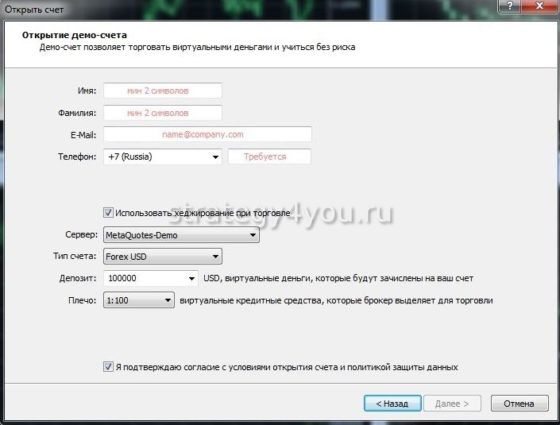
Хотя MetaTrader 4 для чайников подходит лучше всего, им нужно получить опыт, научиться открывать и закрывать сделки, пользоваться графиками, индикаторами и другими инструментами. Им поможет инструкция.
Для открытия счета кликают по «Файл», а потом выбирают «Открыть счет». После этого нужно ввести свои данные, определиться, каким будет кредитное плечо. Чаще всего трейдеры выбирают 1:100 или 1:500 , но есть брокеры, предоставляющие доступ к плечу 1:1000.

Когда личная информация и плечо будут указаны, нужно нажать «Ок» . На электронную почту поступит логин и пароль для трейдера и пароль для инвестора, который позволяет только смотреть на график, но не дает доступа к торговым операциям на реальном счете.

Подключение к реальному торговому счету в MetaTrader 4 для тех, кто уже зарегистрирован у брокера
Трейдеры, которые уже зарегистрировались у брокера , могут подключиться к торговому счету. Для этого им нужно в меню терминала выбрать вкладку «Файл», а потом «Подключиться к …». Когда откроется окно , следует ввести его номер, выбрать сервер и указать пароль. После этого можно приступать к торговле.
Почему какое-то странное время в MetaTrader 4 — обучение азам работы с программой
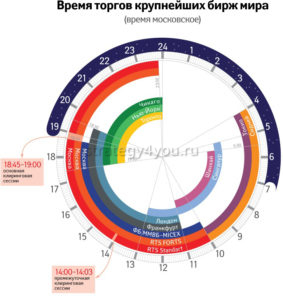
Новички замечают, что время, указанное в терминале, отличается от местного. Часы в Метатрейдер 4 установлены так, чтобы показывать время Восточной Европы, оно обозначается как ЕЕТ. Летом оно совпадает с московским, а зимой ЕЕТ на 1 час меньше.
Новички часто не знают, как установить MetaTrader 4, как пользоваться, для чайников разработана инструкция. Они должны помнить, что на выходных рынок не работает, поэтому открыть новую сделку, закрыть старый ордер или внести в него изменения будет невозможно.
Открывается валютный рынок в понедельник , это происходит в 00:05 ЕЕТ, а закрывается в пятницу в 23:55 ЕЕТ.
Чем торговать на бирже — обучение Форекс для чайников
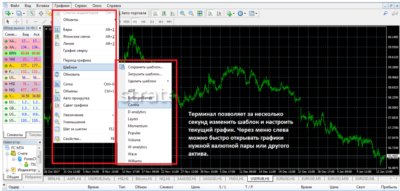
Брокеры предлагают для торговли разные инструменты . Чаще всего трейдеры торгуют валютой, к самым распространенным парам относятся евро/доллар, фунт/доллар, швейцарский франк/доллар. Есть возможность торговать нефтью, индексами, драгоценными металлами.
Чтобы узнать, какие инструменты доступны, нужно выбрать в терминале «Обзор рынка» .

Торговый терминал разработан так, чтобы специалист мог добавить интересующие его инструменты , открыв новые окна. Те люди, которые заинтересованы в торговле бинарными опционами, могут использовать графики для того, чтобы анализировать рыночную ситуацию.
Но прямая торговля опционами через МТ4 невозможна. Вместо этой торговой платформы клиентам доступны программы, которые предоставляют брокеры опционов.
Как торговать нефть в терминале MetaTrader 4 — как заработать на черном золоте
Новички часто интересуются, можно ли на Форекс торговать нефтью . Да, такая возможность предоставляется.

Брокеры предлагают 2 марки нефти:
- Brent . Ее добывают на месторождениях, расположенных в Северном море. В торговом терминале она обозначается #BRN.
- Texas Light Sweet . Ее добывают в США, на рынке она обозначается как #CL.
Перед тем, как торговать нефтью, нужно обратиться к брокеру . Необходимо узнать условия торговли, какие марки сырья предоставляются.
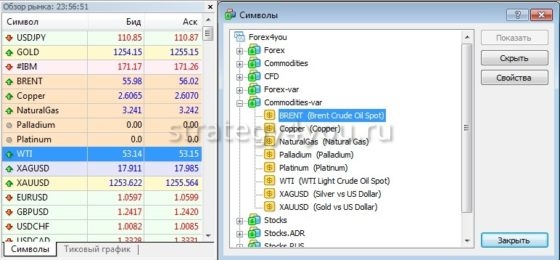
Бинарные опционы — анализируем график в МТ 4
Хотя при торговле бинарными опционами специалисты чаще всего пользуются живыми графиками , можно анализировать рынок и с помощью графиков в MT4.
К преимуществам этого терминала относят следующее:

- множество индикаторов , с помощью которых легко анализировать ситуацию;
- есть 9 таймфреймов , между которыми можно переключаться путем нажатия 1 кнопки;
- возможность использовать советников ;
- есть аллерты, сигнализирующие о том, что цена дошла до требуемого уровня;
- несколько типов графиков .
По этим показателям превосходит терминал, который предоставляет брокеры опционов.

Но у MetaTrader есть и недостатки , они следующее:
- Инструментов много, поэтому новичку потребуется время , чтобы научиться ими пользоваться. Котировки зависят от сервера.
- При плохом интернете могут возникать сбои связи , что отрицательно влияет на точность входа в рынок.
Но даже при этом Мета Трейд 4 для чайников подходит лучше всего. Даже опытные трейдеры, торгующие бинарными опционами, изучают рыночную ситуацию на МТ 4, а более детальные данные получают с терминала, который предоставил брокер опционов.
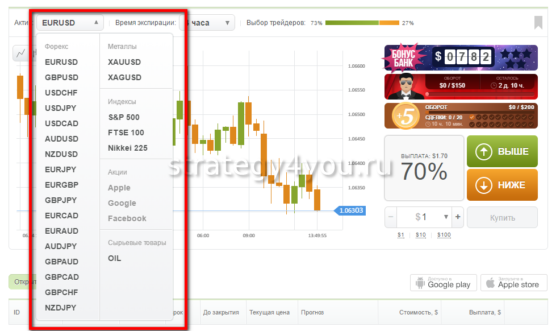
МТ4: как пользоваться графиками (настройка)
В MT4 одновременно можно открыть до 99 графиков . Для того, чтобы переключаться между ними, используют закладки.

Можно поменять параметры графика , например, цвет линий. Для этого в меню выбирают вкладку «Свойства», а потом нажимают на «Цвета». В левой части окна трейдер увидит, насколько изменится картина, если он выберет разные варианты отображения графика.

Для того, чтобы разделять периоды , используют вкладку «Общие». Можно прокручивать графики, просматривая данные за предыдущие месяцы, а также выбирать наиболее подходящий тип графического изображения.
Когда трейдер настроит график так, как ему нужно, он может сохранить все сделанные изменения в отдельный шаблон. Потом его можно загрузить в любой момент, когда в этом возникнет потребность.
Таймфрейм — что это ?
Таймфреймом называют период времени, отраженный на графике . Большая часть стратегий, используемых внутри дня, разработаны под интервалы М30 (30 минут) и H1 (1 час).

Все таймфреймы можно разделить на следующие виды:
- Долгосрочные . Это D1 (1 день), W1 (1 неделя), MN (1 месяц). Их редко используют в работе, но такие графики изучают для того, чтобы понять, в какую сторону идет тренд.
- Срочные . Это М30, Н1, Н4. Их используют трейдеры, торгующие внутри дня.
- Краткосрочные : М15, М5, М1. Их используют скальперы, которые в течение дня заключают множество мелких сделок, чтобы быстро получить прибыль. Такие таймфреймы подходят опытным трейдерам, которые быстро анализируют рыночную ситуацию и умеют мгновенно принимать решения.

Получать прибыль можно, торгуя на любом таймфрейме, но для каждой стратегии нужно выбирать наиболее подходящий. Например, при внутридневной торговле используют М1-М30 . Работа высокоинтенсивная, открывается много сделок. От трейдера это требует концентрации внимания, и не каждый человек может работать в таком режиме.
При среднесрочной торговле сделки открываются на несколько часов, реже они находятся в открытом виде 1-2 дня. Торговля ведется в среднем темпе, поэтому не нужно постоянно сидеть у монитора. Специалисты работают не только с основными валютными парами , но и с кросс-активами.
Долгосрочные торги — это больше инвестирование, чем трейдинг. После открытия сделки специалист выставляет стоп-лосс, ограничивая убыток, а потом отслеживает состояние рынка 1-2 раза в сутки.
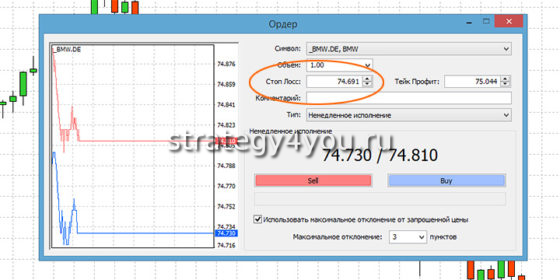
Начинающему трейдеру нужно определить, какой формат работы ему подходит. После этого он должен определиться с таймфреймом и подобрать активы для работы.
Виды графиков
Специалисты анализируют движение цены с помощью графиков, они могут быть следующих типов:
Линейный график представляет собой соединенные линией точки, каждая из которых отражает цену закрытия. Работать с такими графиками можно только на небольших таймфреймах.

Баровый график подходит для работы на таймфреймах M5 и более. Бар представляет собой вертикальную линию, верхняя граница отражает максимальную цену актива, а нижняя — минимальную.
Если посмотреть на столбец, то слева от него расположена небольшая черта — это цена открытия . Справа от столбца находится другая черта, показывающая цену закрытия.
Большая часть трейдеров в работе использует свечной график . Он строится так же, как и баровый, но отличается большей наглядностью. Свеча имеет вид прямоугольника, ее верхняя граница проходит по максимальной цене, а нижняя — по минимальной.
В зависимости от окраски можно понять, куда идут котировки . Если цена закрытия больше цены открытия, то свеча бычья. Стоимость актива растет. Если цена закрытия ниже цены открытия, то котировки идут вниз, а свеча называется медвежьей.
Индикаторы — стоит ли доверять математическим программам свои деньги?
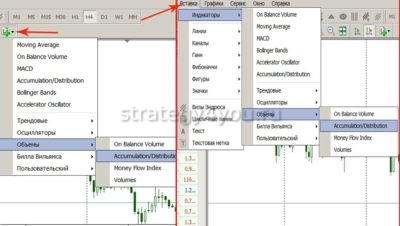
В основе большей части торговых стратегий лежит торговля по тренду , поэтому важно определять направление движения цены. Чтобы сделать анализ рыночной ситуации более легким, были созданы индикаторы . Это специальные программы, которые анализируют множество данных, обрабатывают их и выдают результат.
Но не нужно бездумно доверять индикаторам, трейдер должен самостоятельно анализировать рынок, а программы стоит использовать в качестве дополнительных помощников.
Индикаторы встроены в терминал , их нужно лишь перетащить на график и установить параметры для работы. Специалисты часто используют Стохастик. С его помощью можно узнать, перепродан или перекупы актив, что указывает на вероятность разворота тренда.
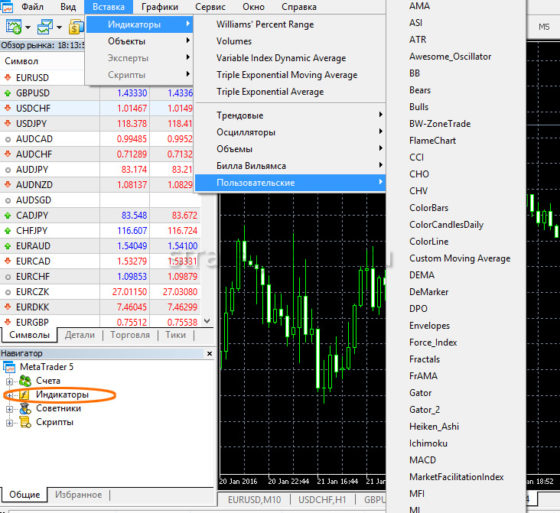
Трейдеры используют в работе скользящие средние , определяя по ним направление тренда. Пользуются популярностью индикаторы объемов, осцилляторы и другие индикаторы.
Торговые позиции для тех, кто торгует на Форекс
Трейдеры торгуют, чтобы получать прибыль . Для того, чтобы открыть сделки, они используют ордера Buy и Sell, также MetaTrader 4 позволяет открывать отложенный ордер. Например, есть желание купить актив по какой-то цене, специалист указывает ее, выставляя отложенный.
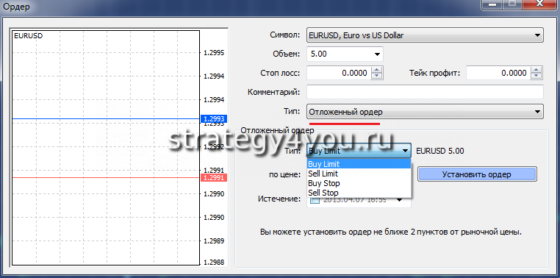
Когда цена достигнет этого уровня, сделка откроется автоматически , при этом не нужно находиться у торгового терминала. Уровень убытков и прибыли устанавливают заранее.
Профессиональные трейдеры часто торгуют с помощью советников , это полностью автоматические или полуавтоматические роботы, которые действуют по заранее заданному алгоритму. Они открывают и закрывают ордера в соответствии с условиями, которые были заданы трейдером. Но полностью на советник полагаться не стоит, он должен находиться под контролем человека.
Источник: strategy4you.ru